Vantage 知識庫
立即測試
由於這是VantageManager最重要的功能之一,因此使用者將花費大部分時間在此頁面上。測試範本配置完成後,使用者將僅在此頁面上強制並在此頁面上進行測試。
客戶可以像這樣執行他們的行為:
- 添加新測試
- 開始測試
- 停止測試
- 輸入序列號
- 選擇港口地圖
- 檢查詳細測試日誌
- 選擇測試視窗的數量
- 過濾器測試
添加新測試
使用者完成配置並分配測試埠後,可以進入「立即測試」UI頁面,按下此按鈕添加新測試。請注意, Vantage的測試是獨立的,新測試不會覆蓋舊測試。每個測試都將保存在機箱中,直到您手動將其刪除。
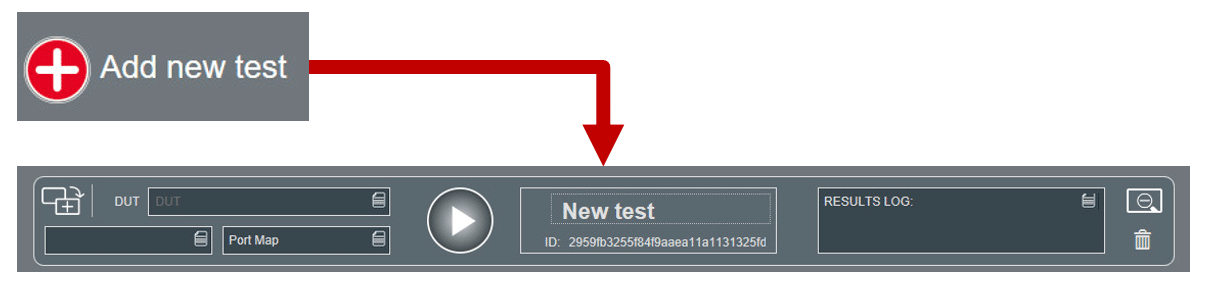
被測器
此輸入框允許使用者輸入其DUT的序列號,該序列號將保存在測試結果和測試報告中。用戶可以使用它在VantageManager中搜索他們的測試結果和測試報告。
您可以通過三種方式將序列號輸入到包裝盒中。
1.By 鍵盤,手動鍵入。
2.使用掃描器輸入序列號。
3.將 MAC 位址掃描為序列號。
它可以通過以下方式完成 Vantage 自然而然。
![]()
選擇測試配置
執行「添加新測試」后,可以為新測試選擇測試配置,即客戶在測試配置 UI 頁面上配置的測試配置。您應該在選擇埠映射之前對其進行配置。
按兩下清單按鈕後 ![]() ,您創建的所有測試範本將顯示為清單。您可以選擇要測試的內容。
,您創建的所有測試範本將顯示為清單。您可以選擇要測試的內容。
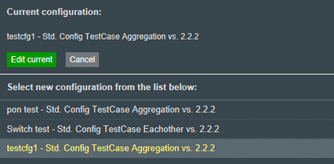
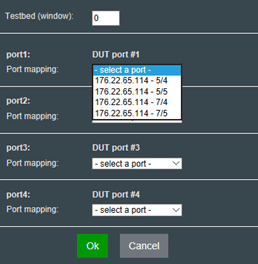
測試狀態
使用不同的檢視來區分測試的狀態。綠色將用於標識正在通過的測試,紅色表示測試失敗。測試中間的進度條顯示測試計劃。
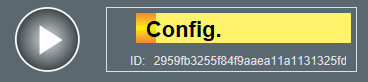
配置。– 這意味著此測試正在配置或已完成配置。按鍵執行測試。
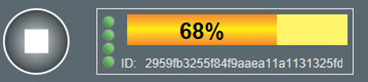
正在運行 – 測試運行時,進度將顯示在條形上。鏈接狀態也將顯示在欄的左側。如果需要,按兩下停止按鈕以停止測試用例。
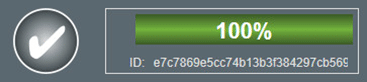
通過 – 如果測試完成並通過,程式將在按鈕上顯示“√”圖示,並顯示一個 100% 的綠色條。
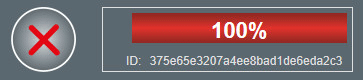
失敗 – 如果測試完成並失敗,它將在按鈕上顯示“×”,並且欄將變為紅色。
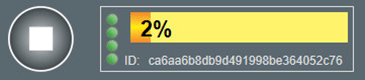
如果使用者啟用「自動克隆」,則在最後一次測試完成後,新測試將被克隆並顯示「2%」 直到使用者更改 DUT。
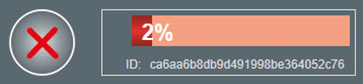
當然,使用者更改 DUT 時會有等待時間。在超時的情況下,測試將以紅色(失敗)結束。
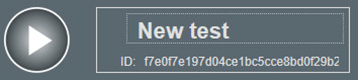
尚未選擇測試配置的新測試。應為其選擇測試配置。
啟動/停止
有兩種 啟動/停止 按鈕 Vantage 介面。一個是針對每個測試欄上的單個測試,此按鈕將僅啟動或停止單個測試。另一個是位於測試視窗右上角的全域啟動/停止按鈕。按兩下此全域按鈕後,它將應用於所有未完成的測試。

結果日誌
在此框中,將記錄測試的所有結果,包括時間戳。它將記錄測試的創建時間、正在運行的測試配置和測試是否通過或失敗,以及失敗的原因等。左鍵按下該框以顯示詳細資訊。
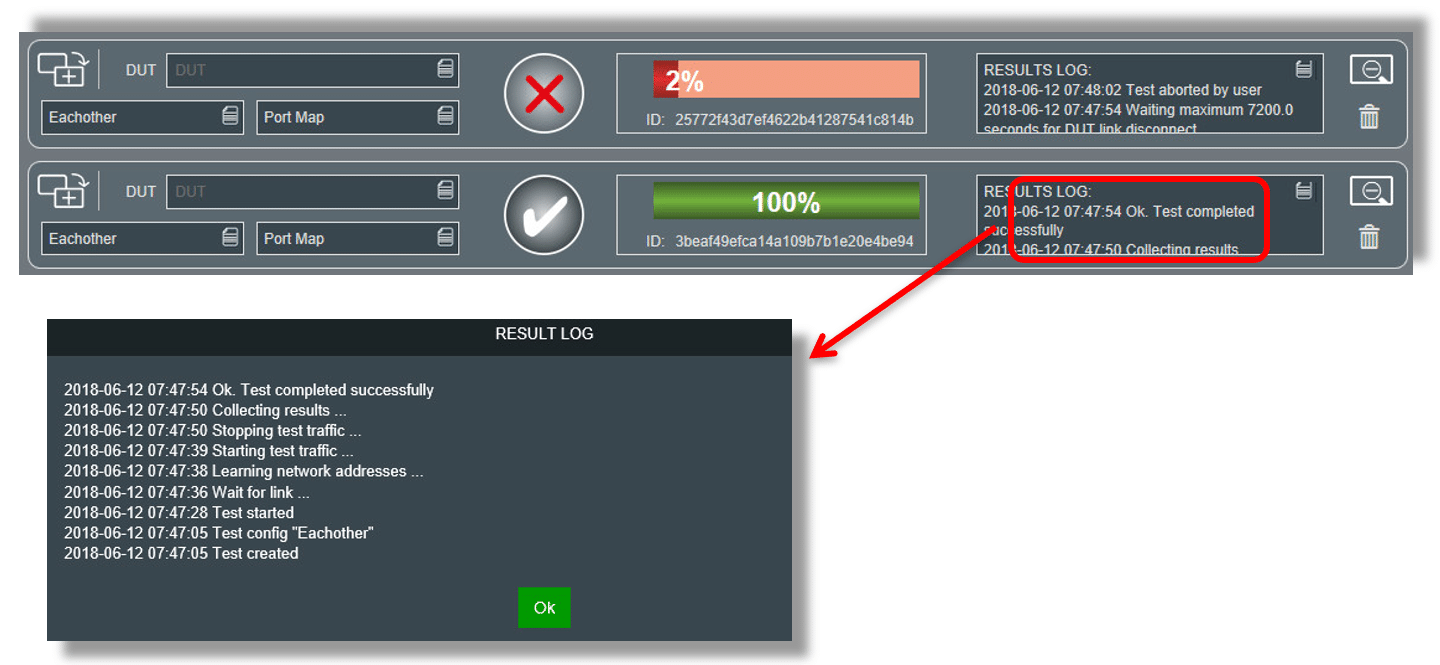
其他按鈕
![]() 按下此按鈕可展開測試框以查看測試的詳細資訊。
按下此按鈕可展開測試框以查看測試的詳細資訊。
![]() 按下此按鈕可隱藏詳細的測試資訊。
按下此按鈕可隱藏詳細的測試資訊。
![]() 按下此按鈕可刪除測試。
按下此按鈕可刪除測試。
![]() 測試結果的全域統計資訊。它將顯示通過的數位
測試結果的全域統計資訊。它將顯示通過的數位
![]() 測試結果的全域統計資訊。它將顯示失敗號碼
測試結果的全域統計資訊。它將顯示失敗號碼
![]() 在此處輸入您的「工作站ID」和此工作站ID以將其包含在測試報告中。
在此處輸入您的「工作站ID」和此工作站ID以將其包含在測試報告中。
![]() 在此處輸入您的「測試人員ID」和此測試人員ID,以將其包含在測試報告中。
在此處輸入您的「測試人員ID」和此測試人員ID,以將其包含在測試報告中。
測試平臺窗口設置
“測試平臺”視窗設置可能會更改“立即測試”頁面的顯示選項。在這裡,您可以定義首頁上顯示的測試數量或隱藏一些未使用的按鈕。還可以篩選通過和失敗測試的檢視。
- 視窗佈局:
它可以設置為不同數量的視窗
1(1×1), 2(2×1), 4(2×2), 6(3×2), 8(4×2), 10(5×2), 12(6×2)
- 隱藏成功完成的測試
所有成功的測試都將隱藏在此UI頁面上。
- 隱藏失敗的已完成測試
所有失敗的測試都將隱藏在此UI頁面上
- 刪除未完成的測試
所有未完成的測試將被刪除
- 顯示最新□結果
它只會顯示每個測試視窗中最新的 x 測試量。
顯示元素設置
不同按鈕和框的顯示元素。這個設置允許客戶隱藏或顯示以下元素設置。
- 顯示通過/失敗統計資訊
啟用此設置可在頁面頂部顯示通過和失敗的計數器。
它是全域統計資訊,它將計算通過和失敗測試。
- 顯示「全部啟動/停止」按鈕
啟用此設置可在頁面頂部的「測試視窗設置」旁邊顯示全域啟動按鈕。這是一個全域按鈕 - 按兩下它會啟動/停止所有尚未完成的測試。
- 顯示測試人員ID
如果啟用此功能,則允許輸入測試人員ID。測試人員ID將顯示在測試報告中。
- 顯示車站標識
如果啟用此功能,它允許使用者輸入其工作站ID。工作站ID將顯示在測試報告中。

